आसानी से स्नैपचैट में सभी प्रकार के स्टिकर बनाएं और उपयोग करें
स्नैपचैट में सभी प्रकार की मजेदार विशेषताएं होती हैं जिन्हें आप शायद घंटों तक उपयोग करते हैं। किसने फेस स्वैप की कोशिश नहीं की है और स्नैपचैट की कहानियों का भी आनंद लिया है? स्नैपचैट के स्टिकर भी एक शानदार विशेषता है जो आपके स्नैप्स को अपना व्यक्तिगत स्पर्श देता है।
लेकिन क्या आप वाकई स्टिकर की बात करते समय स्नैपचैट की पेशकश की हर चीज का पूरा फायदा उठा रहे हैं? आप एक ऑब्जेक्ट को एक स्टिकर में स्नैप में बदल सकते हैं। उदाहरण के लिए, क्या आप उस फ्रेम को कस्टम स्टिकर में बदलना चाहते हैं? यहां यह कैसे करें।
कस्टम स्नैपचैट स्टिकर कैसे बनाएं
स्नैप में किसी ऑब्जेक्ट से स्टिकर बनाना बहुत आसान है। स्नैपचैट खोलें और आमतौर पर आपके जैसे स्नैप लें। स्नैप लेने के बाद आपको अपने प्रदर्शन के ऊपरी-दाएं भाग पर विभिन्न विकल्प दिखाई देंगे। कैंची आइकन पर टैप करें और उस ऑब्जेक्ट को रेखांकित करें जिसे आप स्टिकर बनाना चाहते हैं।

जब आप समाप्त करते हैं, तो अपनी अंगुली को ऑब्जेक्ट पर रखें और इसे एक तरफ स्लाइड करें। बस स्टिकर डालें जहां आप इसे जाना चाहते हैं, और आप कर चुके हैं। कस्टम स्टिकर स्वचालित रूप से आपके द्वारा बनाए गए सभी अन्य लोगों के साथ सहेजा जाएगा।
अपने कस्टम स्टिकर तक पहुंचने के लिए, एक स्नैप लें और स्टिकर आइकन पर टैप करें जो टिप के साथ एक वर्ग की तरह दिखता है। आप स्वचालित रूप से सभी एकीकृत स्टिकर स्नैपचैट की पेशकश कर सकते हैं। यदि आप किसी विशेष स्टिकर की तलाश में हैं, तो शीर्ष पर खोज विकल्प का उपयोग करना न भूलें।
अपने कस्टम स्टिकर तक पहुंचने के लिए, कैंची आइकन पर टैप करें। उस खंड में, आपको अपने द्वारा बनाए गए सभी स्टिकर मिलेंगे। स्टिकर को मिटाने के लिए, बस उस पर लंबे समय तक दबाएं और इसे ट्रैश आइकन पर खींचें। कस्टम स्टिकर सेक्शन में एक खोज विकल्प तक पहुंच के साथ-साथ एक आसान खोज भी होगी।
हाल ही में प्रयुक्त स्टिकर कैसे खोजें
यदि विशेष स्टिकर हैं तो नियमित रूप से उपयोग करने की प्रवृत्ति आपके पास घड़ी आइकन पर टैप करें, और आप हाल ही में उपयोग किए गए स्टिकर देखेंगे। नव निर्मित स्टिकर हमेशा सूची की शुरुआत में होंगे।
याद रखें कि आप कई स्टिकर जोड़ सकते हैं क्योंकि आप एक स्नैप करना चाहते हैं और स्टिकर भी उतना बड़ा या छोटा हो सकता है जितना आप चाहें। स्टिकर को घुमाया जा सकता है ताकि आप उन्हें अपनी इच्छित स्थिति में रख सकें।

बिटमोजी स्टिकर भी हैं जो आप अपने स्नैप में जोड़ सकते हैं। बीच में प्लस साइन के साथ फेस आइकन पर टैप करें और बिटमोजी स्टिकर जो आप चाहते हैं उसे जोड़ें। यदि आपके पास बिटमोजी नहीं है, तो आपको इन प्रकार के स्टिकर का आनंद लेने से पहले एक बनाना होगा। इसके लिए आपको एक अलग ऐप इंस्टॉल करना होगा।
निष्कर्ष
स्टिकर आपके स्नैप पर अपना व्यक्तिगत स्पर्श जोड़ने का एक शानदार तरीका है। यह बेहतर होगा अगर हमेशा से चुनने के लिए एनिमेट स्टिकर थे, लेकिन मुझे लगता है कि आप हमेशा यह सब नहीं कर सकते हैं। यदि आप एकीकृत स्टिकर स्नैपचैट से खुश नहीं हैं, तो अब आप अपना खुद का कस्टम स्टिकर बना सकते हैं।
क्या आप कस्टम स्टिकर का बहुत उपयोग करते हैं? टिप्पणीयों में अपने विचारों को साझा करें।



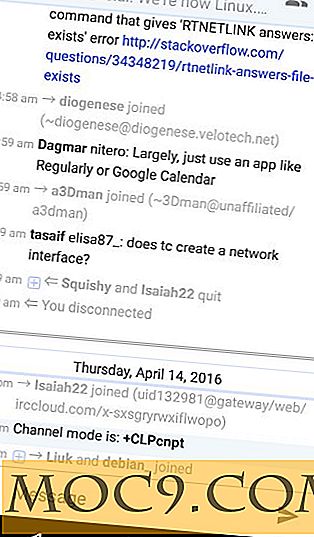
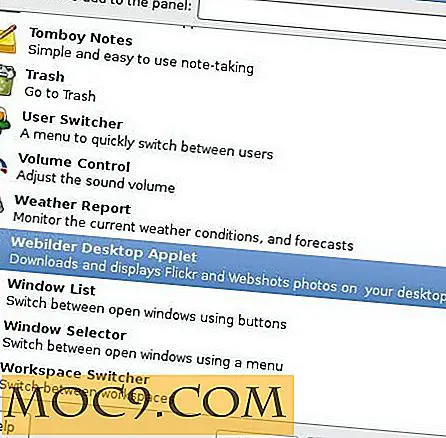

![रजिस्ट्री संपादक के माध्यम से नेटवर्क स्पीड बढ़ाने के 5 तरीके [विंडोज़]](http://moc9.com/img/regedit-tcpip-parameters.jpg)
